发布时间:2016-02-26 20: 23: 01
想要在EDIUS软件中编辑素材,需要先导入素材或者通过摄像机采集所需的影像,然后生成可编辑的素材。EDIUS采集素材是比较常见的一种导入素材的方式。本文小编以通过HDV设备导入素材为例,给大家讲解详细设备采集步骤。
1、用DV 线连接计算机的通用IEEE1394 端口和 HDV 设备,并将 HDV 设备设置为“播放/编辑”模式(具体请查看相应设备手册)。
2、然后我们需要创建一个“设备预设”:在菜单栏选择“设置 > 系统设置”;
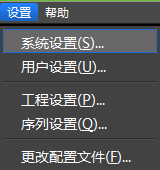
3、在系统设置窗口的左侧列表中选择“硬件 > 设备预设”;
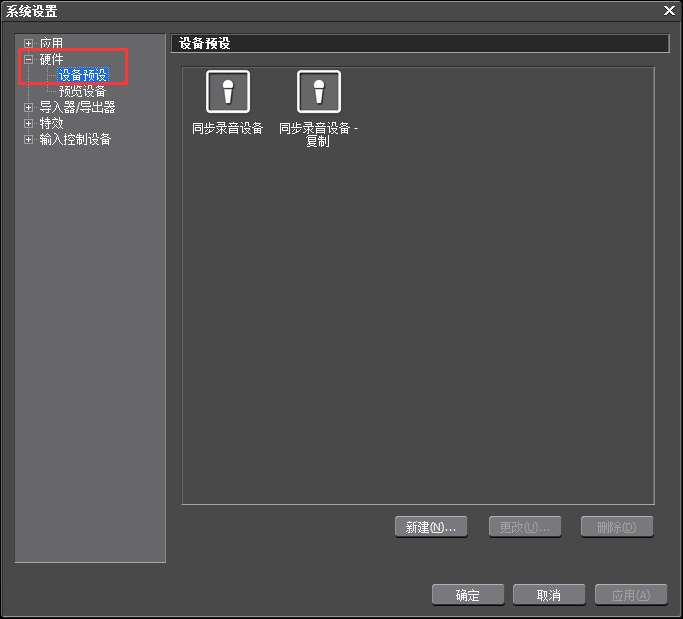
4、点击下面的“新建”按钮,在弹出的对话框中输入需要的名称(如HDV采集),并点击“选择图标”按钮,选择一个喜欢的图标,单击“下一步”;
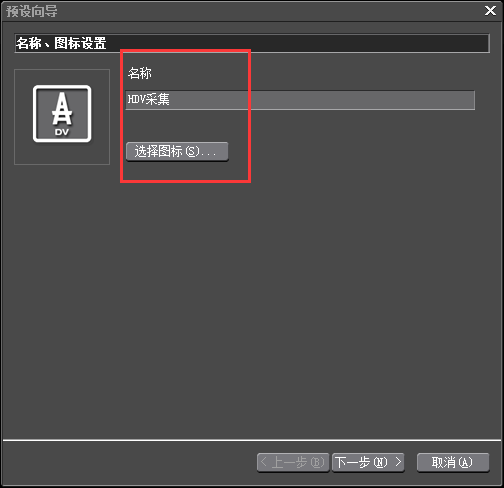
5、在“输入硬件”窗口中,接口选择Generic HDV,视频格式1440×1080 50i,点击“下一步”;
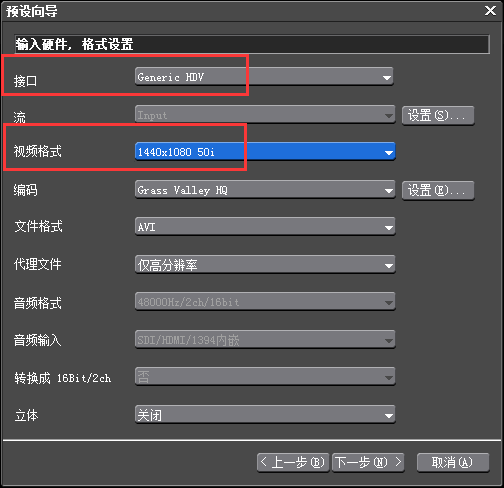
6、在“输出硬件”窗口中,接口选择:没有选择。继续点击“下一步”;
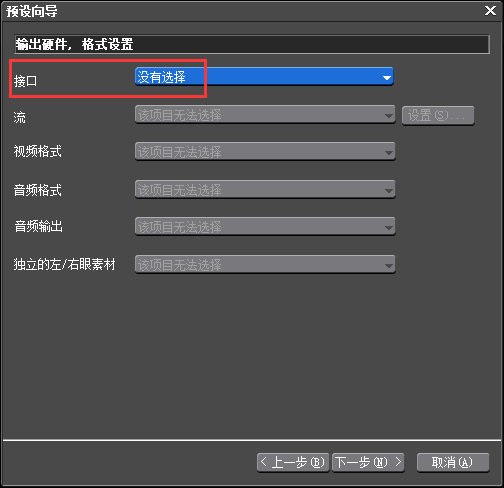
7、最后确认下所有采集信息之后,点击“完成”。
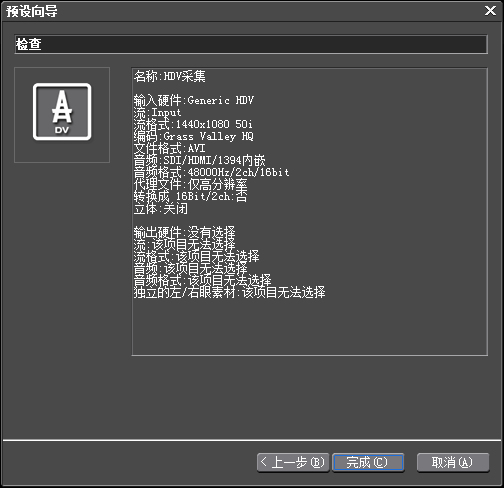
8、此时,设备预设的列表中出现了刚才新建的采集设备图标,点击“确定”退出窗口。
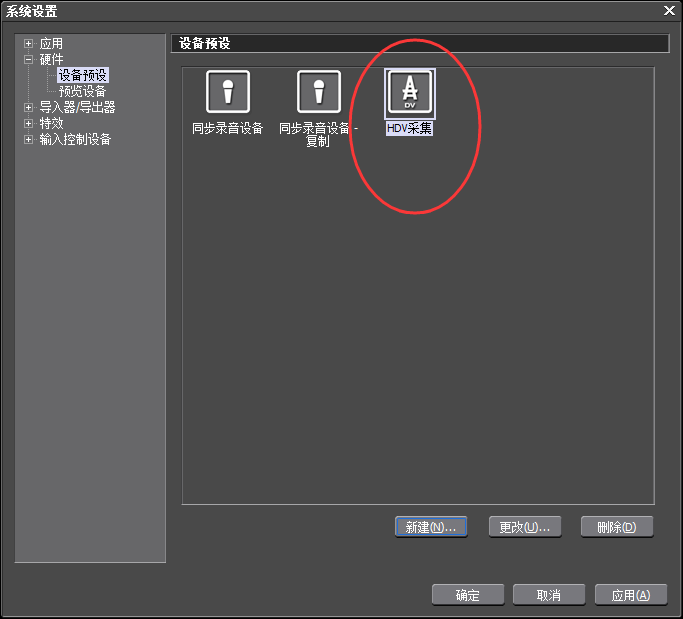
9、选择菜单栏上“采集 > 选择输入设备”;
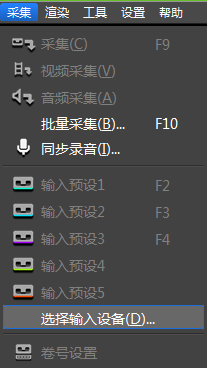
10、在“选择输入设备”对话框中,选择刚才创建的HDV采集图标,点击“确定”。
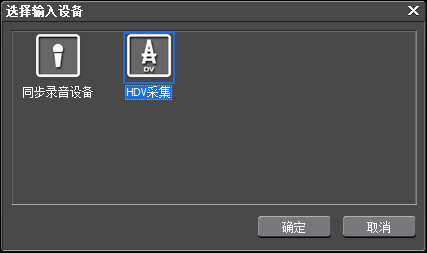
11、在弹出的“卷号”窗口中,直接选择“确定”。设备连接正确的话,现在播放窗口应该可以看到摄像机磁带上的影像了。
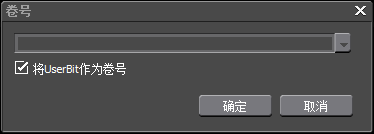
想要了解更多关于EDIUS非线性编辑软件的详细信息,可点击EDIUS中文网站教程服务中心查找你想要的内容。
展开阅读全文
︾